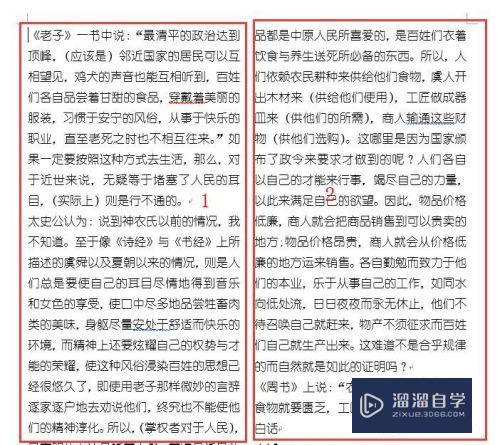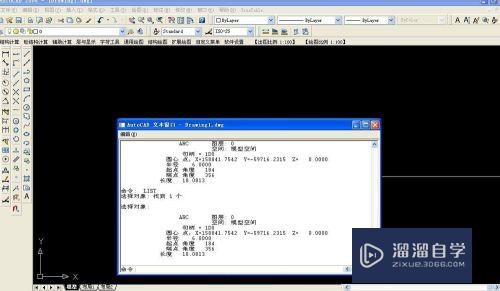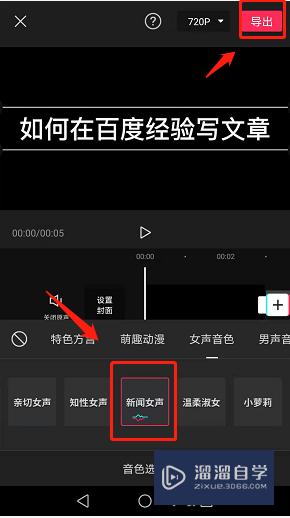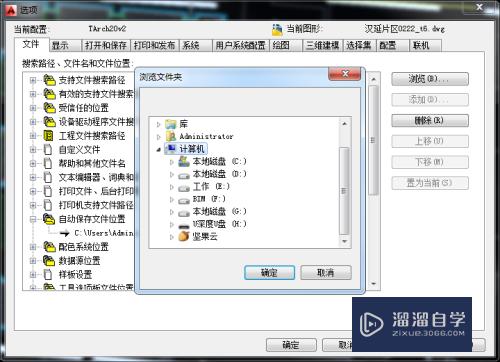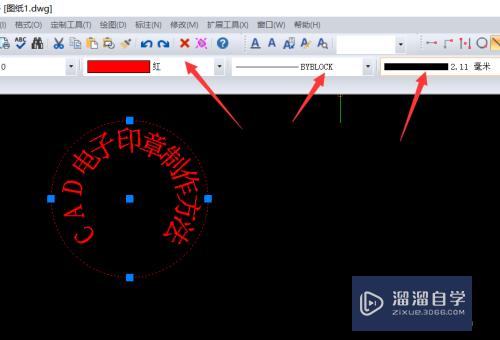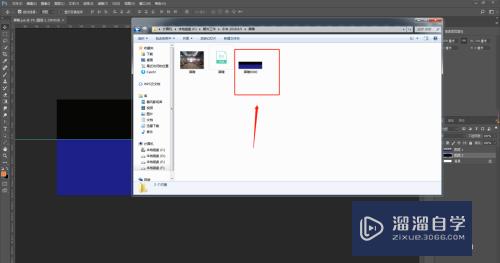CAD二维平面怎么转换为曲面(cad二维平面怎么转换为曲面图形)优质
CAD是非常不错的精确绘图软件。我们可以使用各种命令进行绘制图纸。在进行制图的时候。我们可以利用命令。让图形的面直接进行修改。那么CAD二维平面怎么转换为曲面?下面来操作给大家看看。
点击观看“CAD”视频教程。帮助你更好的上手
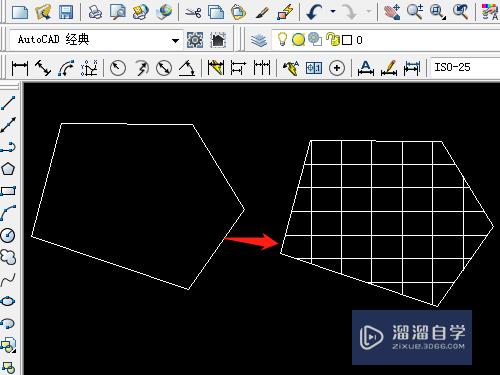
工具/软件
硬件型号:小新Pro14
系统版本:Windows7
所需软件:CAD2007
方法/步骤
第1步
1.双击打良绵毙开桌面上的AutoCAD 2007软件。
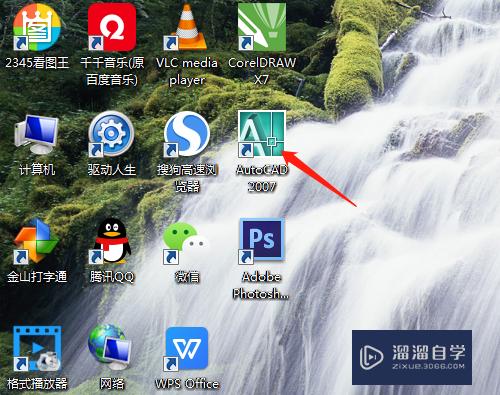
第2步
2.单击冲包多段线绘制出五条边组成的面。
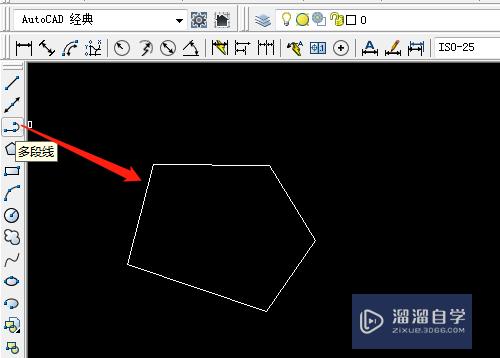
第3步
3.用面域工具选定多边形。按案耍空格键确定。
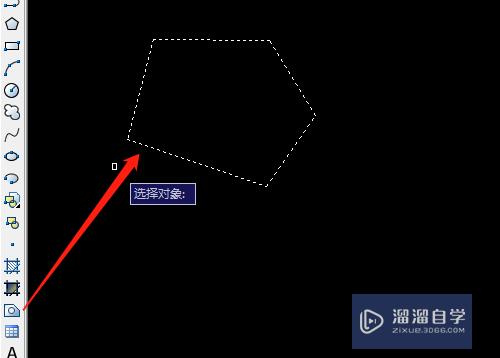
第4步
4.修改菜单→三维操作→转换为曲面。
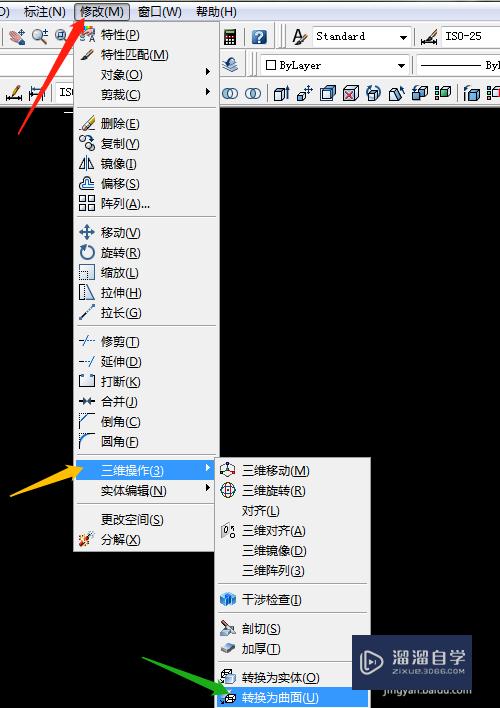
第5步
5.选定五边形后确定。转换为曲面。五边形里多了线段。
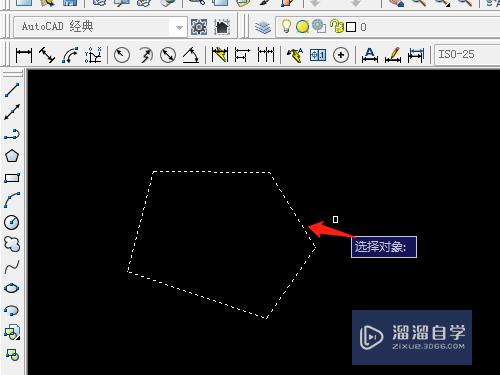
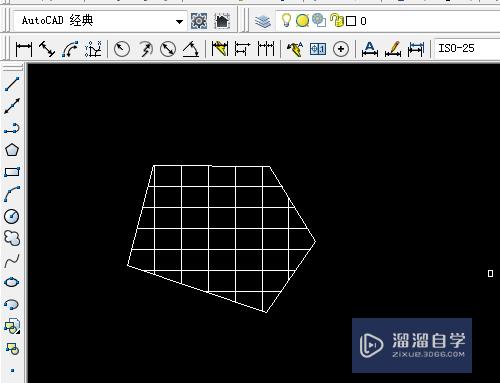
第6步
6.或输入字母convtosurface确定。选定对象。确定。
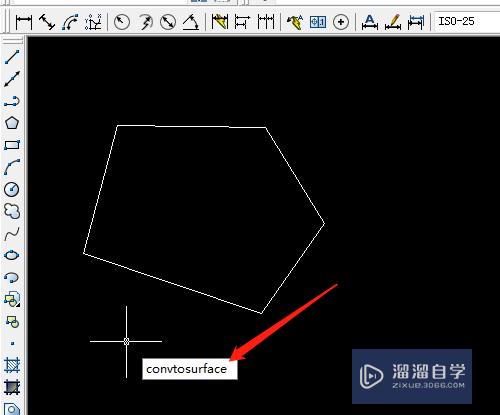
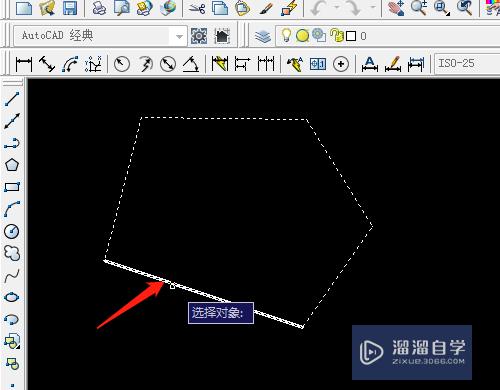
以上关于“CAD二维平面怎么转换为曲面(cad二维平面怎么转换为曲面图形)”的内容小渲今天就介绍到这里。希望这篇文章能够帮助到小伙伴们解决问题。如果觉得教程不详细的话。可以在本站搜索相关的教程学习哦!
更多精选教程文章推荐
以上是由资深渲染大师 小渲 整理编辑的,如果觉得对你有帮助,可以收藏或分享给身边的人
本文标题:CAD二维平面怎么转换为曲面(cad二维平面怎么转换为曲面图形)
本文地址:http://www.hszkedu.com/70499.html ,转载请注明来源:云渲染教程网
友情提示:本站内容均为网友发布,并不代表本站立场,如果本站的信息无意侵犯了您的版权,请联系我们及时处理,分享目的仅供大家学习与参考,不代表云渲染农场的立场!
本文地址:http://www.hszkedu.com/70499.html ,转载请注明来源:云渲染教程网
友情提示:本站内容均为网友发布,并不代表本站立场,如果本站的信息无意侵犯了您的版权,请联系我们及时处理,分享目的仅供大家学习与参考,不代表云渲染农场的立场!